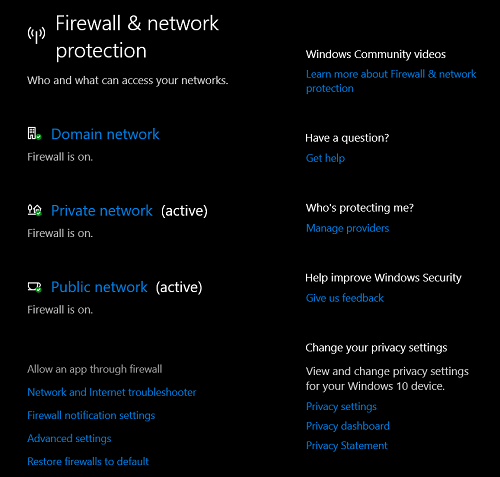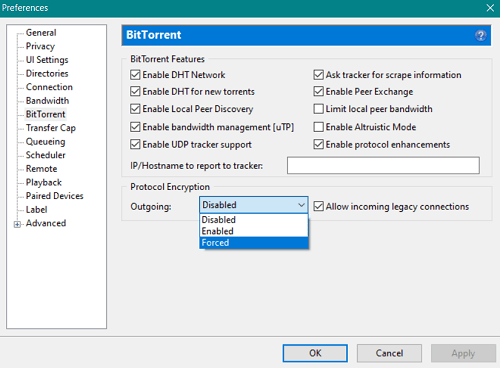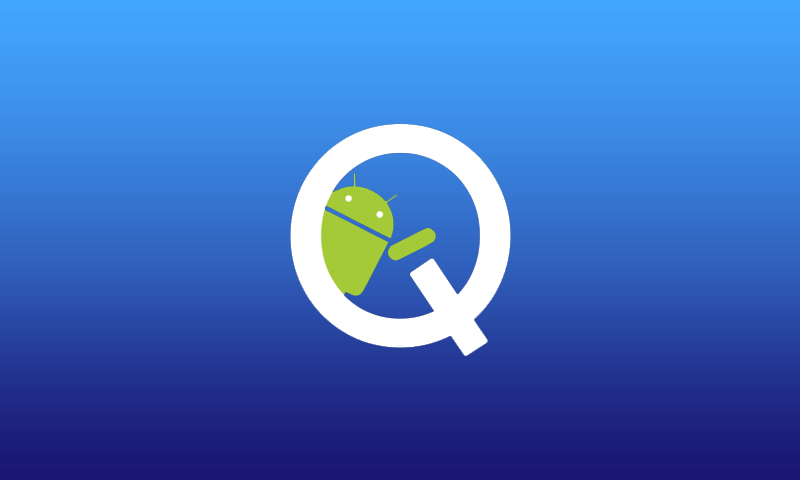uTorrent hanya mengatakan "Terhubung dengan kolega Anda": inilah kemungkinan penyebabnya

Beberapa orang lebih suka mengunduh film daripada menontonnya secara online. Jika Anda berada di grup ini, Anda mungkin sudah menginstal uTorrent di PC Anda. Dan bahkan jika Anda tidak menonton film dengan cara ini, Anda masih dapat menggunakan program ini untuk mengunduh gim, buku audio, dan lainnya.
Jika Anda kesulitan mengunduh file melalui uTorrent, artikel ini dapat membantu Anda. Terjebak di Connect with Peers memang menyebalkan, tetapi ada beberapa solusi yang bisa Anda coba. Baca terus untuk mengetahui penyebab masalah ini dan cara mengatasinya.
Mengapa Anda tidak bisa terhubung dengan rekan-rekan Anda?
Untuk mulai mengunduh file dengan uTorrent, Anda harus terlebih dahulu terhubung ke rekan-rekan Anda. Jika perangkat lunak Anda tampaknya tidak dapat membuat koneksi ini, ini mungkin menyebabkan masalah.
1. Koneksi internet Anda tidak dapat diandalkan
Sebelum melakukan hal lain, periksa perute dan koneksi internet PC Anda. Perangkat Anda mungkin terputus sementara dari jaringan Wi-Fi Anda dan mengganggu unduhan. Silakan periksa dan mulai kembali koneksi Anda dan coba lagi.
Juga, jika terhubung, sinyal Anda mungkin tidak cukup kuat. Coba pindahkan router lebih dekat ke PC Anda atau perangkat lain yang Anda gunakan untuk mengunduh file. Perhatikan bahwa Anda harus memilih file dengan jumlah seeder yang layak, karena kecepatan unduh bergantung padanya.
2. File Torrent tidak lagi layak
Jika file torrent yang Anda coba unduh tidak dapat terhubung ke rekan-rekannya, itu mungkin file yang mati. Tujuan dari uTorrent adalah agar teman-teman dapat saling membantu mengunduh file dengan menimbunnya. Potongan file torrent diunggah untuk tujuan ini. Jika tidak ada seed, orang-orang yang membagikan file dari PC mereka, file torrent mati dan tidak bisa lagi mengunduhnya.
Solusi untuk ini adalah menemukan file torrent lain. Sebagian besar situs web, seperti Pirate Bay, 1337x, atau Zooqle, memungkinkan Anda untuk melihat jumlah penanam sebelum mengklik tautan magnet untuk mengunduh file. Dengan cara ini, Anda tidak akan membuang waktu untuk mati suri.
3. Pengaturan antivirus dan firewall Anda memblokir unduhan
Anda mungkin memiliki masalah karena program antivirus Anda memblokir unduhan file. Saat Anda mengunduh uTorrent untuk pertama kalinya, proses instalasi biasanya melibatkan pembuatan izin untuk program ini untuk mengunduh file. Namun, pengaturan antivirus Anda mungkin masih memblokir torrent. Kami akan menunjukkan cara memperbaikinya.
Tergantung pada versi Windows PC Anda sedang berjalan, Anda dapat mengakses pengaturan firewall melalui Control Panel atau dengan membuka Pengaturan.
Dari panel kontrol:
- Pilih Sistem dan keamanan.
- Klik pada Windows Pertahankan Firewall.
- Pilih Aplikasi yang diizinkan.
- Anda akan melihat aplikasi yang diizinkan melalui firewall Anda. Temukan uTorrent dan aktifkan jika diblokir.
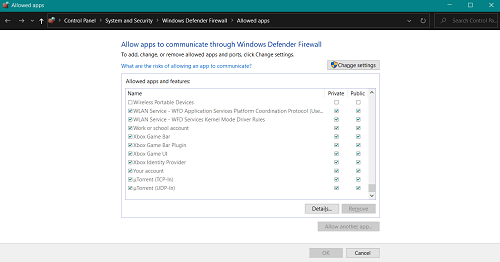
Dari konfigurasi:
- Klik Mulai di sudut kiri bawah layar dan cari Pengaturan.
- Di bilah pencarian, ketik "firewall" dan Anda akan melihat Firewall dan Perlindungan Jaringan di hasil pencarian. Klik untuk membuka.
- Dari layar baru, pilih Izinkan aplikasi melalui firewall.
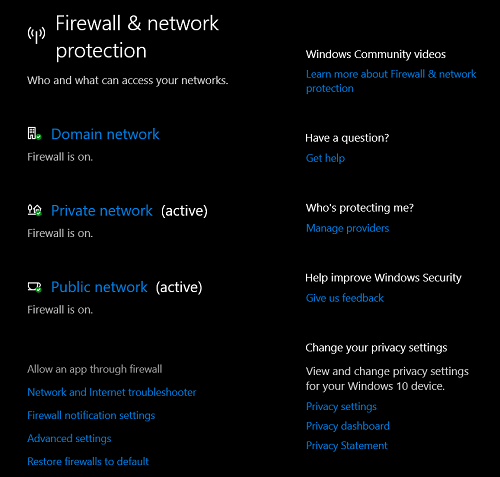
- Anda akan diarahkan ke daftar aplikasi yang diizinkan. Temukan uTorrent dan centang kotak di sebelah namanya.
Jika masalah berlanjut setelah mengizinkan uTorrent melalui firewall Anda, perangkat lunak antivirus Anda mungkin menyebabkan kerusakan. Kunjungi situs web resmi antivirus Anda dan ikuti instruksi untuk mengizinkan suatu program untuk melewatinya.
4. VPN Anda tidak didukung
Menggunakan a VPN Ini bisa berguna dalam banyak situasi, bahkan ketika uTorrent terjebak di Hubungkan dengan rekan kerja. Ini dapat terjadi karena penyedia layanan internet Anda mencegah Anda mengunduh file yang diinginkan. Namun, Anda harus memastikan bahwa Anda menggunakan hak tersebut VPN atau proksi untuk menyelesaikan unduhan.
Jika uTorrent masih tidak berfungsi, bahkan saat Anda menggunakan a VPN, coba sambungkan melalui yang berbeda. VPN yang Anda gunakan mungkin tidak kompatibel. Opsi terbaik adalah mendapatkan versi berbayar dari VPN berkualitas tinggi, seperti Nord VPN, Surfshark, atau ExpressVPN. Jika Anda mencari yang gratis, Anda bisa mendapatkan 500MB gratis dengan TunnelBear. Layanan ini akan melindungi alamat IP dan data pribadi Anda dan memiliki kompatibilitas yang sangat baik dengan sebagian besar program dan aplikasi.
Solusi lain yang bisa Anda coba
Terkadang masalah bersifat sementara dan dapat diselesaikan dengan beberapa klik. Cobalah beberapa solusi ini untuk memulai unduhan:
Kekuatan debit
- Buka uTorrent di PC Anda.
- Pilih Opsi di sudut kiri atas.
- Pilih Preferensi dari menu dropdown.
- Pilih BitTorrent dari daftar di sebelah kiri.
- Di jendela baru, navigasikan ke Enkripsi Protokol.
- Klik di sebelah Keluar untuk mengubahnya dari Dinonaktifkan ke Terpaksa.
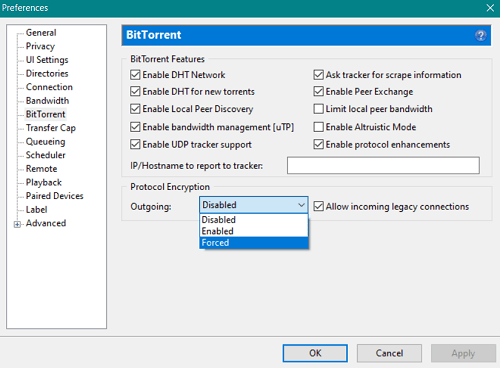
Aktifkan pemetaan port
- Pergi ke uTorrent.
- Pilih Opsi di bagian atas dan kemudian Preferensi.
- Di jendela Preferensi, pilih Koneksi di sebelah kiri.
- Pastikan untuk mencentang kotak di sebelah Aktifkan Pemetaan Port UPnP dan Aktifkan Pemetaan Port NAT-PMP.
- Pastikan bahwa Add Windows Opsi pengecualian firewall juga dicentang.
Jalankan tes untuk memeriksa apakah uTorrent berfungsi
- Mulai uTorrent dan klik Opsi di atas.
- Temukan Panduan Konfigurasi dan klik untuk membuka.
- Pilih opsi Jalankan Tes untuk mengonfigurasi perangkat lunak secara otomatis dan menyelesaikan masalah potensial.
Katakan tidak untuk terjebak
Jika Anda tidak sabar menonton film atau bermain game, terjebak dalam Connecting With Your Peers dapat membuat Anda gugup. Tapi jangan! Ada banyak solusi yang dapat Anda coba, dan setidaknya salah satu dari mereka harus bekerja. Kemudian Anda dapat menikmati mengunduh semua file yang Anda inginkan.
Solusi apa yang berhasil untuk Anda? Apakah Anda menemukan cara lain untuk menyelesaikan masalah? Bagikan solusi Anda di bagian komentar di bawah.